Có rất nhiều trình tạo hình ảnh AI hiện có, nhưng Midjourney nổi bật là một trong những lựa chọn tiên tiến nhất cho bất kỳ ai quan tâm đến nghệ thuật AI. Kết quả mà nó tạo ra có thể thực sự ngoạn mục, đặc biệt khi xem xét rằng hình ảnh chỉ được tạo từ lời nhắc văn bản.

Tuy nhiên, việc sử dụng Midjourney có thể khá khó hiểu, khiến nó kém thân thiện với người dùng so với các dịch vụ khác như DALL-E 2 và Stable Diffusion. Trong hướng dẫn này, chúng tôi sẽ làm cho mọi việc trở nên đơn giản và hướng dẫn bạn từng bước thực hiện quy trình.
Giới thiệu về MidJourney
MidJourney là một công cụ AI tiên tiến tạo ra hình ảnh dựa trên văn bản đầu vào. Đó là công nghệ lấy những mô tả được viết bằng chữ và biến chúng thành những tác phẩm nghệ thuật trực quan tuyệt đẹp. Mặc dù có sẵn các trình tạo hình ảnh AI tương tự khác, MidJourney nổi bật vì tạo ra những hình ảnh thực sự ấn tượng và ngoạn mục.
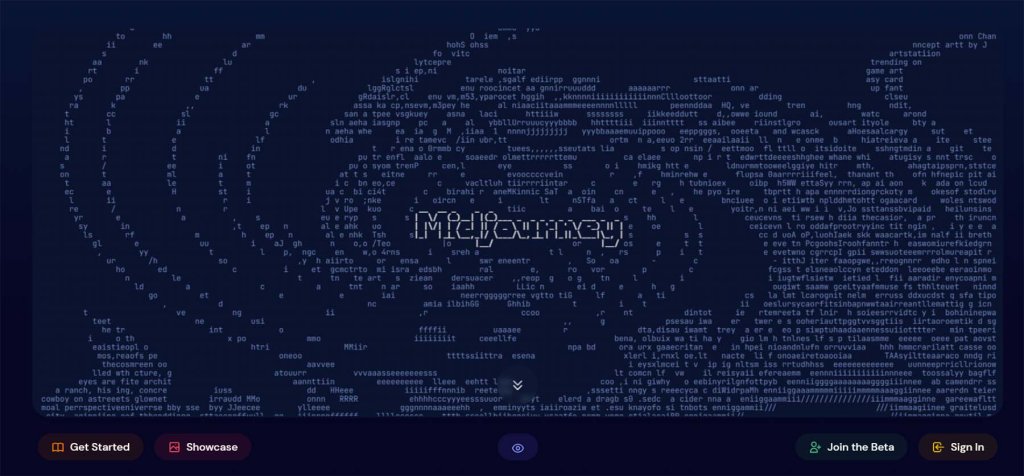
Những hình ảnh này được tạo hoàn toàn từ văn bản mô tả được cung cấp cho hệ thống. Tuy nhiên, cần lưu ý rằng việc sử dụng MidJourney có thể hơi phức tạp so với một số lựa chọn thay thế thân thiện với người dùng khác như DALL-E 2 và Stable Diffusion. Trong hướng dẫn này, chúng tôi sẽ giúp đơn giản hóa quy trình và hướng dẫn bạn sử dụng MidJourney một cách hiệu quả.
Tạo trang web tuyệt vời
Với trình tạo trang miễn phí tốt nhất Elementor
Bắt đầu bây giờCách sử dụng MidJourney AI Art Generator
Công cụ tạo nghệ thuật AI Midjourney hiện có thể truy cập được đối với khán giả nói chung, như đã được chỉ ra trước đây.
Bạn cần có tài khoản Discord để sử dụng Midjourney AI. Sau đó, hãy tham gia máy chủ Midjourney Discord, rồi sử dụng lệnh "/imagine" để yêu cầu AI tạo tác phẩm nghệ thuật.
Mỗi người dùng được cung cấp 25 thử nghiệm AI giữa hành trình để thử. Sau đó họ phải đăng ký thành viên đầy đủ sau đó.
Thế hệ không giới hạn (cũng như thế hệ giới hạn ở cấp thấp hơn) và các điều kiện thương mại thoải mái được bao gồm trong tư cách thành viên hoàn chỉnh của Midjourney AI.
Danh sách các từ bị cấm phải được làm quen trước khi sử dụng AI giữa hành trình vì việc không tuân thủ quy tắc ứng xử sẽ dẫn đến lệnh cấm.
Tạo tài khoản Discord
Discord là một chương trình trò chuyện giống với Slack ở một số khía cạnh, nhưng ban đầu nó được tạo ra cho những người chơi trò chơi trực tuyến nhiều người chơi như Liên minh huyền thoại và World of Warcraft muốn lập kế hoạch chiến lược của họ. Với các cộng đồng chơi game và các cộng đồng khác về nghệ thuật và sở thích, nó cực kỳ được yêu thích. Midjourney sử dụng Discord là có lý do, mặc dù thực tế là ban đầu nó có vẻ hơi phức tạp.
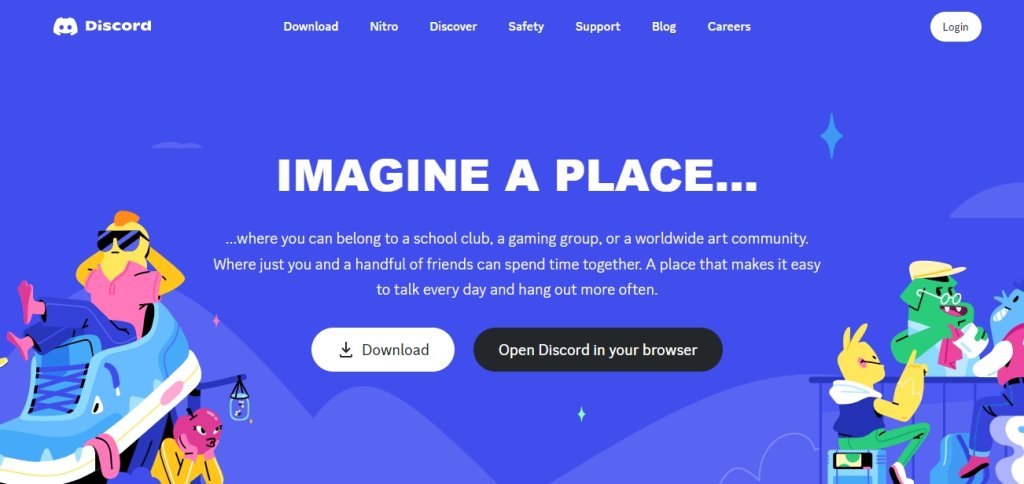
Đã tuyên bố rằng bạn phải tạo tài khoản Discord trước khi có thể sử dụng Midjourney. Nếu bạn chưa có tài khoản Discord, hãy tạo một tài khoản ngay bây giờ; nó miễn phí.
Tham gia máy chủ Discord giữa hành trình
Hơn 10 triệu người hiện đang sử dụng Máy chủ Discord Midjourney.
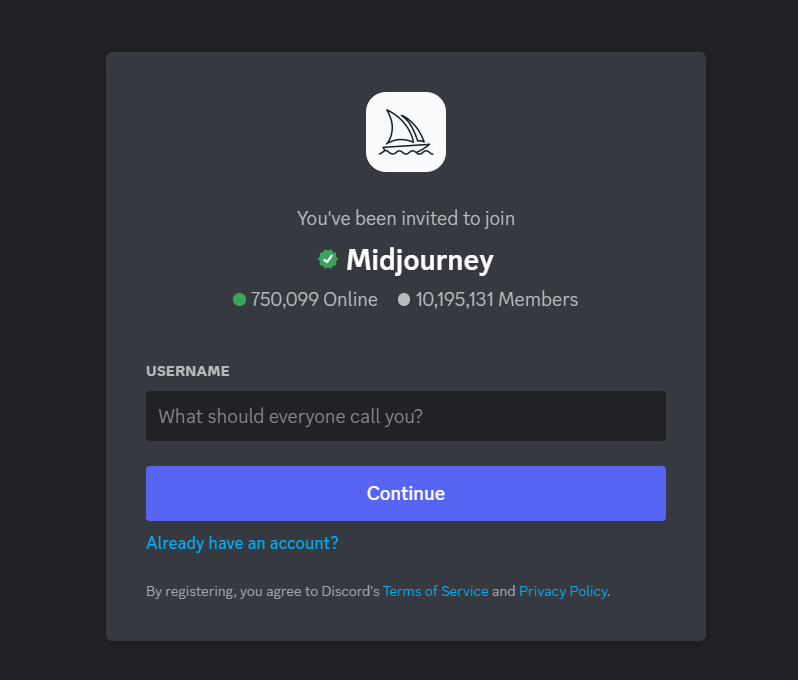
Truy cập trang web Midjourney và chọn "Tham gia beta" để tham gia máy chủ Midjourney Discord.
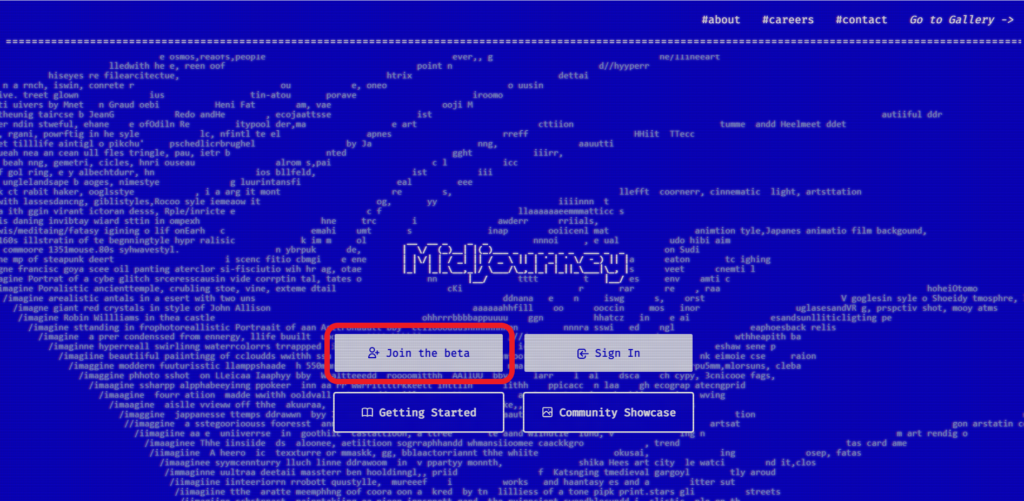
Bạn phải chọn kênh "#newbies" từ thanh bên trái sau khi bạn đã tham gia máy chủ Midjourney Discord.
Trong các kênh #newbies, người dùng được phép giao tiếp với AI Midjounery. Sẽ có thể truy cập được một số kênh #newbies. Chọn tùy chọn ít đông đúc hơn.
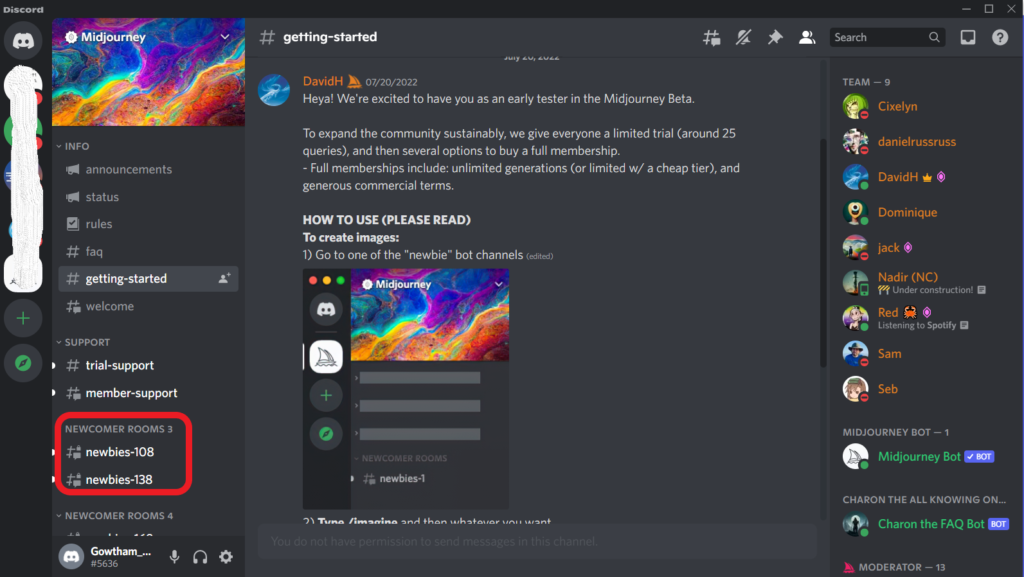
Sử dụng lệnh “/tưởng tượng”
Bạn phải viết "/imagine" và một khoảng trắng sau khi nhập bất kỳ kênh #newbies nào trước khi nhập mô tả của bạn sau từ khóa "Nhắc".
Từ khóa "Prompt" tự động sẽ hiển thị khi bạn nhập "/imagine" và dấu cách.
Ví dụ,

Để tận dụng tối đa bot AI Midjourney, hãy cố gắng cung cấp thêm thông tin chi tiết và chính xác hơn. Hãy nghĩ đến lệnh "/tưởng tượng lỗ đen được bao quanh bởi các thiên hà, thực tế, 8k" làm ví dụ.
Chờ AI tạo ra tác phẩm nghệ thuật
Bạn sẽ nhận được tác phẩm nghệ thuật hoặc hình ảnh trong vòng 60 giây sau khi chỉ đạo AI bằng mô tả của bạn.
Bốn bức ảnh sẽ là kết quả. Sử dụng tùy chọn "U", bạn có thể nâng cấp hình ảnh để tạo ra một hình ảnh duy nhất chất lượng cao. Sử dụng tùy chọn "V" để thay đổi phiên bản hình ảnh.
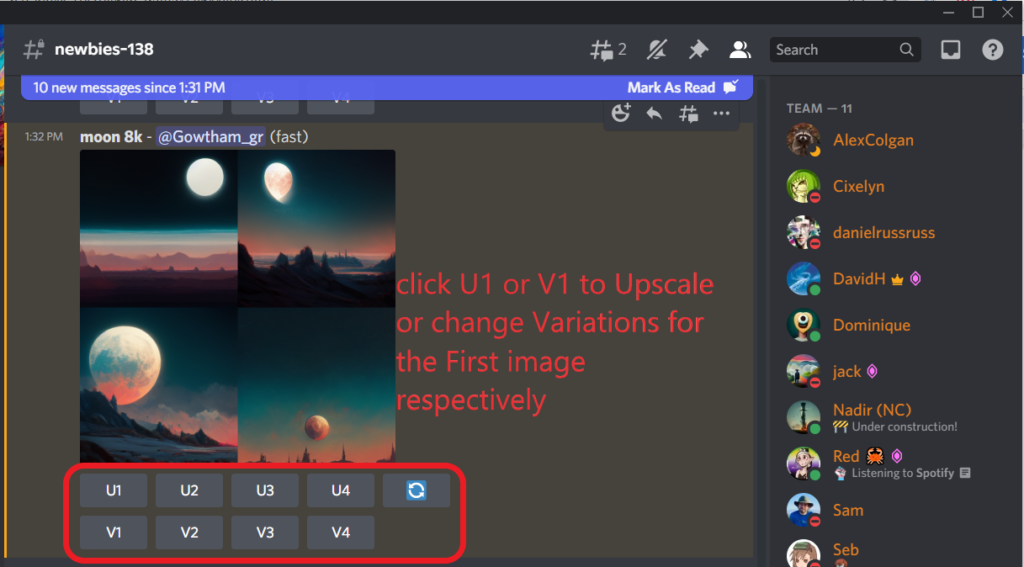
Lưu ý: Đảm bảo cuộn xuống để xem đầu ra mới nếu bạn đang sử dụng tùy chọn "U" hoặc "V".
Một người dùng chỉ có tổng cộng 25 lần thử, bao gồm các hướng dẫn nâng cấp và biến thể.
Cuối cùng, bạn có thể sử dụng tác phẩm nghệ thuật do AI tạo đã được tải xuống.

Nâng cấp và biến thể
Bạn sẽ nhận thấy tám nút bên dưới mỗi bộ ảnh bạn tạo: U1, U2, U3, U4, V1, V2, V3 và V4.
Nếu bạn đang sử dụng phiên bản Midjourney cũ hơn V5, các nút U sẽ nâng cấp hình ảnh đã chọn, tạo một phiên bản mới, lớn hơn với nhiều thông tin hơn. Các nút U chỉ đơn giản là tách các hình ảnh mà các mẫu máy mới nhất tạo ra theo mặc định (1024 x 1024 pixel), cho phép chỉnh sửa và lưu trữ đơn giản hơn.
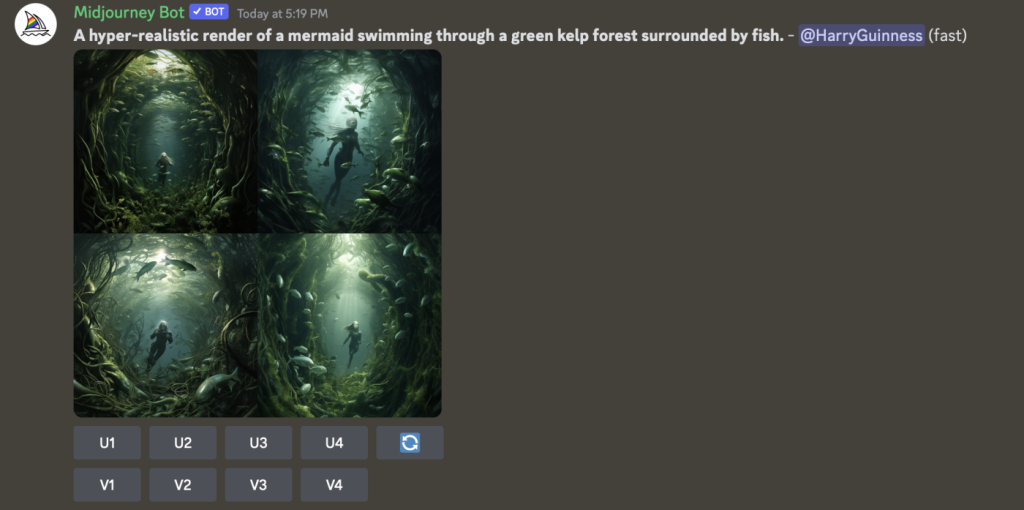
Bốn biến thể mới của hình ảnh đã chọn mà nút V tạo ra giống hệt với hình ảnh đó về kiểu dáng và bố cục.
Ngoài ra, nút Cuộn lại sẽ chạy lại lời nhắc của bạn và tạo ra bốn bức ảnh mới.
Bạn có thể điều chỉnh và kiểm soát tốt hơn loại ảnh mà Midjourney tạo ra bằng cách sử dụng tất cả các nút này.
Xoay và thu nhỏ
Với phiên bản Midjourney mới nhất, bạn có thể truy cập một số điều khiển bổ sung bằng cách chọn hình ảnh của mình bằng các nút U. Mặc dù một số trong số chúng phụ thuộc vào tình huống, chúng bao gồm:
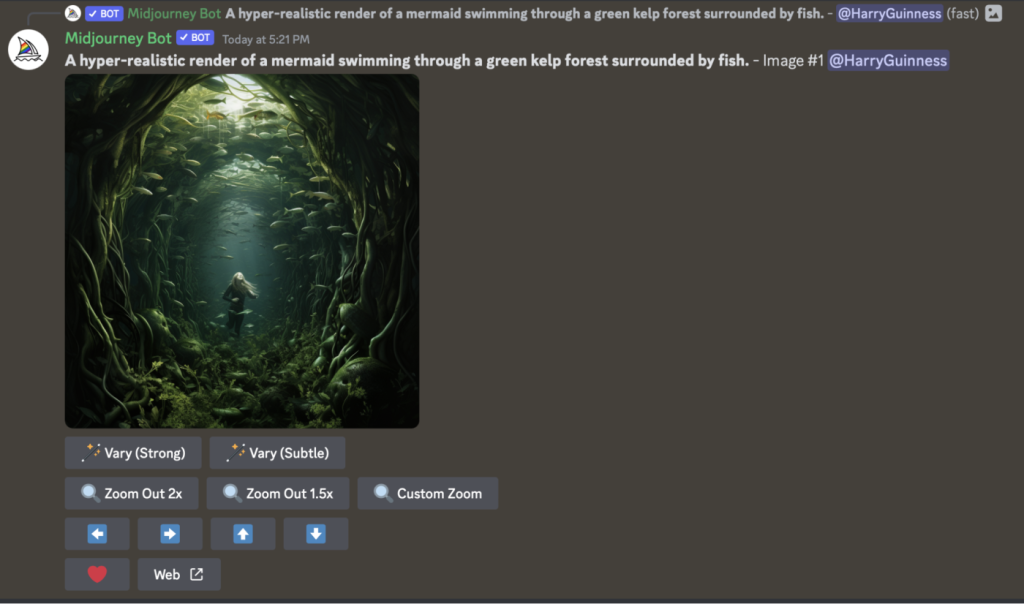
- Bốn phiên bản khác nhau của hình ảnh đã chọn được tạo ra bởi các lệnh Midjourney 5.2 Vary (Mạnh) và Vary (Tinh tế).
- Bằng cách phóng to hình ảnh của bạn lên gấp hai lần rưỡi, Zoom Out 2x và Zoom Out 1,5x sẽ tự động tạo ra nội dung bổ sung tùy thuộc vào thử thách ban đầu và những gì Midjourney đã tạo ra.
- Nếu bạn muốn trưng bày hình ảnh của mình dưới dạng một tác phẩm nghệ thuật được đóng khung trên tường, bạn có thể sử dụng Thu phóng tùy chỉnh để thu nhỏ hình ảnh đó đồng thời thêm một câu hỏi khác.
- Dựa trên nội dung hiện tại và hướng dẫn đầu tiên, bốn mũi tên Pan sẽ tự động mở rộng hình ảnh của bạn theo hướng đã chọn. Bạn chỉ có thể xoay theo một hướng tại một thời điểm, theo chiều ngang hoặc chiều dọc.
- Một hình ảnh toàn cảnh có thể được tạo thành một hình vuông bằng cách sử dụng công cụ Make Square.
Bạn có thể tăng đáng kể kích thước của cảnh trong ảnh đã tạo bằng cách thử nghiệm các thông số khác nhau. Lệnh Thu phóng không thể tạo ra hình ảnh lớn hơn 1024 × 1024 pixel, mặc dù lệnh Pan có thể. Điều này ngụ ý rằng độ phân giải của ảnh thu nhỏ của bạn sẽ thấp hơn ảnh gốc.
Cài đặt giữa hành trình
Midjourney có nhiều cài đặt và lựa chọn khác nhau mà bạn có thể chọn. Lệnh /settings giống như một phím tắt giúp bạn quyết định cách bạn muốn mọi thứ trông như thế nào. Dưới đây là một số điều quan trọng bạn có thể chọn:
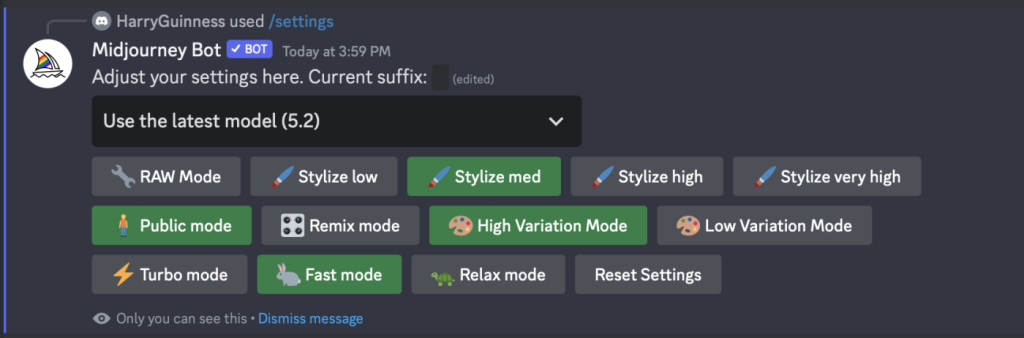
- Bạn có thể sử dụng danh sách thả xuống để chọn phiên bản phong cách Midjourney mà bạn thích. Một số phiên bản làm cho hình ảnh trông giống như tác phẩm nghệ thuật anime, giống như người mẫu Niji.
- Bạn có thể làm cho bức ảnh của mình ít nhiều mang tính nghệ thuật bằng cách sử dụng các tùy chọn như Chế độ RAW, Cách điệu thấp, Cách điệu trung bình, Cách điệu cao và Cách điệu rất cao.
- Có nhiều chế độ khác nhau ảnh hưởng đến tốc độ tạo hình ảnh. Chế độ Turbo rất nhanh nhưng có giá cao hơn, chế độ Nhanh là thông thường và chế độ Thư giãn là miễn phí nếu bạn có đăng ký đặc biệt.
- Bạn có thể quyết định mức độ thay đổi của hình ảnh khi nhấn các nút nhất định bằng cách sử dụng Chế độ biến đổi cao và Chế độ biến đổi thấp.
- Chế độ phối lại cho phép bạn thay đổi cách thông báo cho Midjourney những gì cần làm. Nó mang lại cho bạn nhiều quyền kiểm soát hơn nhưng cũng có thể khiến mọi việc trở nên phức tạp hơn.
- Bạn có thể chọn xem ảnh bạn tạo là riêng tư hay công khai bằng chế độ Công khai và chế độ Ẩn.
Vì vậy, lệnh /settings sẽ giúp bạn chọn tất cả những thứ này để tạo ra những bức ảnh theo cách bạn muốn!
Sử dụng Midjourney không có giới hạn
Nếu bạn đã sử dụng hết tất cả các bức ảnh miễn phí có thể tạo trong Midjourney mà vẫn chưa tìm được bức ảnh ưng ý, bạn có thể tiếp tục sử dụng bản dùng thử miễn phí bằng cách thực hiện một số việc. Cách phổ biến nhất là sử dụng tài khoản Discord của bạn bè hoặc thành viên gia đình chưa từng được sử dụng trong Midjourney trước đây.

Chỉ cần nhớ, nếu bạn định sử dụng tài khoản Discord của người khác, bạn cần phải xin phép họ. Sử dụng tài khoản mà không được phép là không ổn và có thể vi phạm các quy tắc.
Nếu cách đó không hiệu quả với bạn, bạn cũng có thể tạo một tài khoản Discord mới cho chính mình. Đầu tiên, hãy đăng xuất khỏi tài khoản Discord hiện tại của bạn, sau đó truy cập trang web Discord chính thức để tạo tài khoản mới. Sau khi có tài khoản mới, bạn có thể tham gia lại Midjourney ngay từ đầu. Bằng cách này, bạn sẽ có thêm 25 bức ảnh miễn phí để sử dụng trong Midjourney.
Kết thúc
Tóm lại, tạo hình ảnh AI miễn phí bằng MidJourney là một quá trình thú vị và sáng tạo. Bằng cách làm theo các bước được nêu trong hướng dẫn này, bạn có thể khám phá thế giới hình ảnh do AI tạo ra và thỏa sức tưởng tượng của mình. Cho dù bạn chọn sử dụng các phương pháp mở rộng dùng thử miễn phí hay chọn tạo tài khoản Discord mới, MidJourney đều mang đến cho bạn cơ hội tạo ra những hình ảnh quyến rũ mà không mất phí. Hãy nhớ tôn trọng các quyền và nguyên tắc khi sử dụng tài khoản Discord, đồng thời tận hưởng hành trình tạo hình ảnh AI phản ánh tầm nhìn độc đáo của bạn. Chúc mừng sáng tạo!




